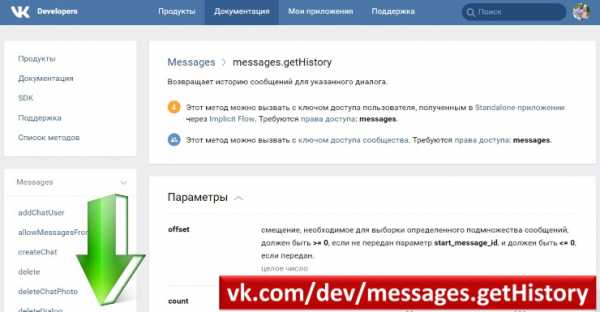Как узнать сколько сообщений в определенном диалоге Вконтакте
В публикации мы расскажем предельно просто о том, как можно узнать, сколько сообщений набралось в том или ином диалоге Вконтакте. Отметим, что это довольно популярный запрос среди множества пользователей. Конечно, не понятно, зачем нужна эта цифра, но раз такой ажиотаж, мы просто обязаны осветить данный вопрос. Также довольно часто интересуются, сколько сообщений может быть максимум в любом диалоге Вконтакте, и есть ли такой максимум вообще. Обо всем этом мы и поговорим максимально подробно в текущей статье. Если диалог не очень большой, то вы можете посчитать количество сообщений (реплик) в ручном режиме. А, что делать в случае, если общение с кем-то из друзей или подписчиков насчитывает сотни или даже тысячи сообщений. Нет, вы можете заняться и ручным подсчетом, но, только представьте, сколько времени у вас отнимет данная процедура. Вам незачем этим заниматься, ведь есть более быстрые способы подсчета. Можно привести еще один пример. Вы можете тратить недели, месяцы или даже годы на то, чтобы привлечь на страницу тысячу или несколько тысяч подписчиков, а можете это сделать при помощи нашей студии намного быстрее за символическую сумму денег.
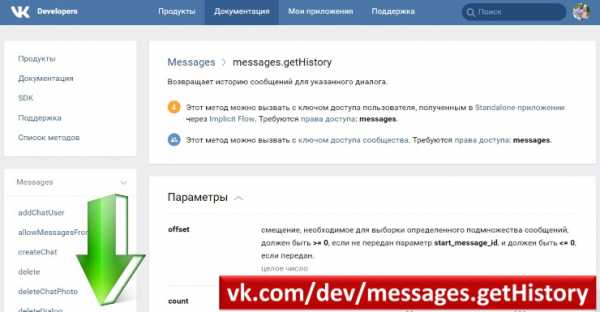
Опишем первый способ подсчета количества сообщений для любого диалога, который вас интересует.
- Перейдите в раздел, где хранятся все сообщения. Напоминаем, что данный раздел можно отыскать в левой колонке сайта ВК.
- После этого войдите в сам диалог.
- Скопируйте идентификатор диалога из адресной строки.
- Теперь перейдите по адресу: «vk.com/dev/messages.getHistory» (смотрите рисунок вверху).
- Опуститесь чуть ниже по странице.
- Найдите поле peer_id, и вставьте в него ранее скопированный айди диалога, как показано на скриншоте внизу (1).
- Опуститесь еще ниже, чтобы выполнить процедуру.
- Теперь в окне справа вы увидите строку со счетчиком сообщений (2 – на нижней картинке). Это и есть искомое количество сообщений в выбранном диалоге.
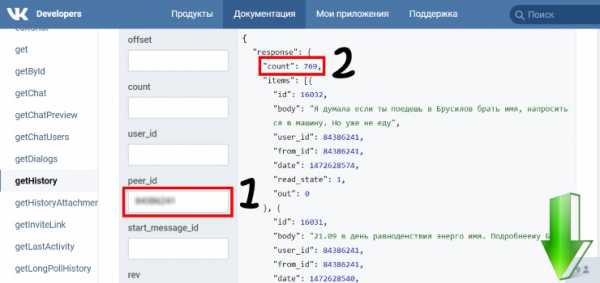
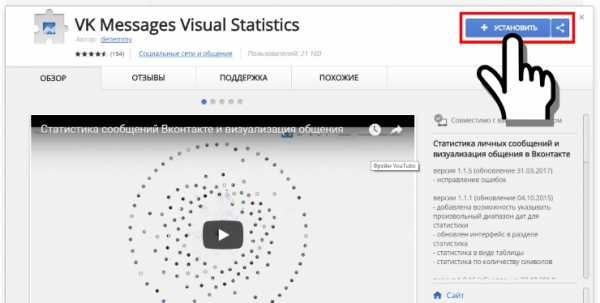
Сколько сообщений в диалоге Вконтакте может быть максимум
После установки дополнительного расширения, пройдите авторизацию. Далее на открывшейся страничке вы увидите большую таблицу со всеми вашими друзьями или обычными пользователями, с которыми вы когда-либо вступали в переписку, общим количеством сообщений, а также отдельно колонки с отправленными и полученными месседжами (1, 2, 3 – на рисунке внизу). Есть также возможность сортировки по временному фильтру – можно посмотреть статистику за определенный год, месяц, неделю или даже день. Если все свои сообщения вы можете довольно быстро посчитать вручную, то это означает, что у вас либо молодой аккаунт, либо просто мало друзей для общения во Вконтакте. Эту ситуацию можно легко исправить при помощи специального предложения от ресурса socprka.ru.
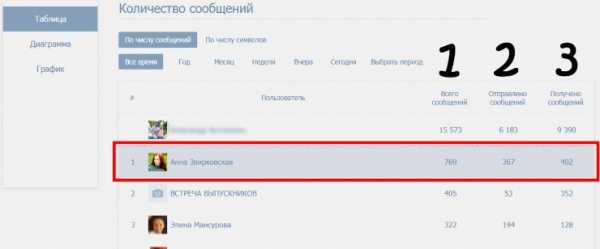
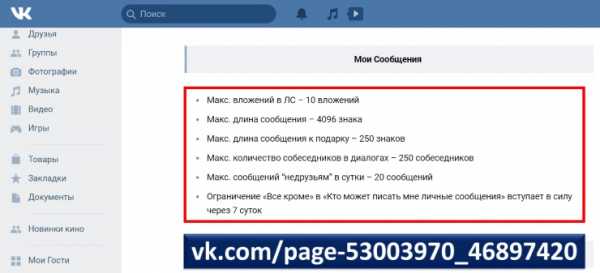
Сообщения в диалоге Вконтакте можно удалять
Не переживайте, ведь даже, если подобный лимит и существует, то всегда можно начать новый диалог или удалить старые уже неактуальные сообщения из этого же диалога. Как вы уже наверняка поняли из всего написанного выше, любые сообщения в любом диалоге Вконтакте можно запросто удалять. Рассмотрим более подробно, как это делается.
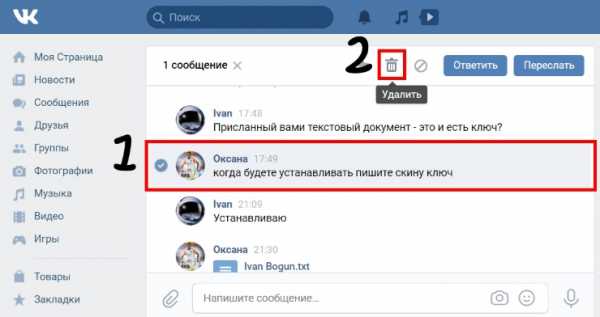
Ясно, что и эта операция не потребует от вас каких-то специальных серьезных навыков – все делается в стандартном функционале Вконтакте.
- Выбираете сообщение, от которого нужно избавиться. То есть, кликаете по нему, чтобы оно выделилось, как показано на картинке вверху (1).
- Вы увидите, что чуть выше появится иконка с изображением корзины. Смело по ней жмите, чтобы удалить выбранное сообщение (2 – на верхнем скриншоте).
Нужно сказать, что сообщения во Вконтакте работают с некоторыми перебоями, часто при отправке возникают ошибки. О причинах возникновения подобных неизвестных ошибок и методах их устранения написано здесь максимально подробно. У кого возникали такие проблемы, перейдите по адресу выше, чтобы больше узнать об этом.
Поиск книг и рассказов (вкладка «Файлы»)
«ВКонтакте» предоставляет возможность искать не только фильмы и сериалы, но и книги или другие текстовые материалы. Для этого нужно просто открыть вкладку «Файлы» в столбце слева под разделами «Сообщения» и «Группы». Если вкладка не отображается на экране, наведите курсор мыши на любой пункт в левом меню и нажмите на появившийся значок шестеренки. Далее найдите в меню пункт «Файлы» и поставьте флажок.
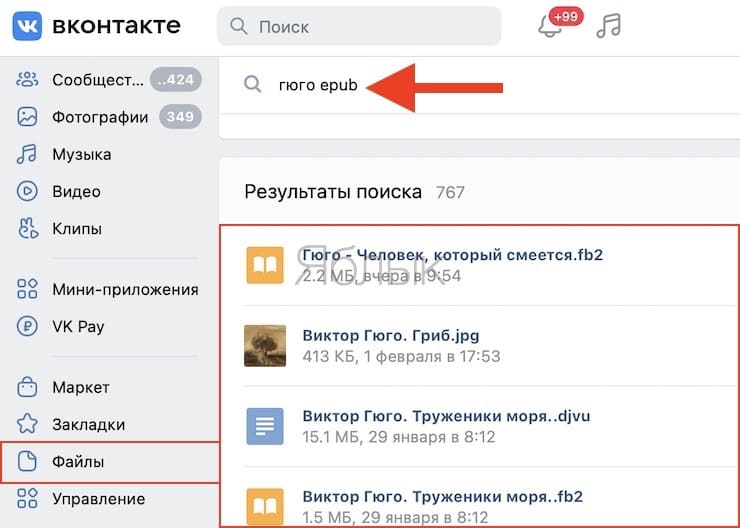
Откройте вкладку и в строке поиска укажите название нужной книги. В связи с требованиями о соблюдении авторских прав, многие произведения удаляются из соцсети, однако, если вас интересуют классические труды, проблем при поиске возникнуть не должно. Более того, произведения доступны в разных форматах, в том числе epub для iPhone и iPad, fb2 для электронных «читалок», PDF, doc и пр.
Поиск по слову
Предлагаю вашему вниманию инструкции о том, как найти нужный месседж по слову. Рассмотрим вариант с поиском в Контакте, зайдя в сеть с компьютера и в приложение с телефона.
С ПК
Заходим на свою страничку в Контакте. В левой части интерфейса выбираем строку «Сообщения».
В строке рядом с изображением лупы вводим ключевое слово, которое будет ориентировать поиск.
Перед нами открывается список всех диалогов, в которых фигурировало поисковое слово.
С мобильных
Открываем приложение. В нижней строке экрана нажимаем на значок сообщений.
В открывшемся окне в верхнем правом углу нажимаем на значок лупы.
Выбираем вкладку «Сообщения». В поисковую строку вводим ключевое слово, по нему будет осуществляться поиск.
Открываются все диалоги, в которых фигурирует данное слово.
Поиск сообщений в ВК по дате
В списке диалогов найти сообщения в ВК по дате не получится. Чтобы ограничить результаты выдачи определенным временным диапазоном, придется перейти в беседу с конкретным человеком или группой людей. В отдельных разговорах процесс осуществляется по тому же принципу, что и поиск постов на стене:
- Откройте переписку с нужным пользователем.
- В правом верхнем углу кликните на значок лупы.
- Впишите в строку поиска определенные слова, соответствующие содержанию диалога, или оставьте поле пустым.
-
Нажмите на значок календаря рядом и выберите нужную дату.
Если поле для текста осталось пустым, в результатах выдачи отобразятся все связанные с выбранным человеком записи за определенный день. Видите «Не найдено по такому запросу» – значит, диалоги за указанную дату отсутствуют. Удобнее всего таким образом искать старые сообщения – не придется пролистывать десятки и сотни переписок.
https://youtube.com/watch?v=RH_eaQpitsE
Как перейти в начало диалога в ВК
Так как ВКонтакте остается популярной как на компьютерах, так и на телефонах, мы рассмотрим, как перейти в начало диалога ВК и там и там.
С компьютера
Начнем мы все-таки с ПК, так как тут перелистнуть в начало переписки в ВК немного проще. Однако, это не значит, что на телефоне вы столкнетесь с какими-то трудностями. Всему свое время, поэтому давайте будем последовательными.
Кнопка PgDn
Данный вариант подойдет там, где диалог еще не слишком длинный. Суть его заключается с быстрым постраничным перелистыванием написанного и скорая перемотка к началу переписки. Делается это так:
- Запустив социальную сеть ВКонтакте нам нужно перейти в раздел с сообщениями.
Поиск сообщений в ВК по дате
Конкретное сообщение по дате отыскать не получится. Но можно ограничить диапазоном результаты выдачи, выбрав конкретную дату — в этом случае, вы в значительной мере можете сократить число сообщений и быстрее найти нужное. Придерживайтесь предложенной инструкции:
В окне отобразятся все результаты, связанные с указанными вами параметрами. Если не отображаются никакие месседжи, то это свидетельствует о том, что в конкретный период переписка с пользователем либо не велась, либо была удалена.
Через мобильное приложение осуществить поиск сообщения по дате не получится, ведь в официальном софте ВКонтакте нет такой опции. Для этого можно воспользоваться популярным клиентом Kate Mobile, скачать который, можно в Play Market, либо на официальном сайте разработчика.
Начало поиска сообщения
Шаг 1. Зайдите в приложение «ВКонтакте» на вашем телефоне.
Шаг 2. Находясь в главном окне приложения, прокрутите свою ленту до тех пор, пока не обнаружите нужное вам сообщение.
Шаг 3. Если вы знаете приблизительную дату отправки сообщения, то можете быстро переместиться к этой дате с помощью прокрутки вверх или вниз по ленте с помощью свайпа.
Шаг 4. Если вам известно точное время отправки сообщения, вы можете быстро переместиться к нему, нажав на текущую дату в правом верхнем углу окна чата. После этого откроется календарь, где вы сможете выбрать нужную дату.
Шаг 5. После того, как вы найдете нужное сообщение, вы сможете ознакомиться с его содержимым и применить дополнительные действия, например, удалить или ответить на него.
Через sms и почту
Все сообщения, которые приходят в то время, когда вы не находитесь в социальной сети ВКонтакте, дублируются на электронный почтовый ящик, адрес которого указан в настройках аккаунта. Таким образом, если воспользоваться поиском по соответствующему почтовому ящику, можно найти нужные данные. К сожалению, те сообщения, которые пришли в то время когда вы находились на сайте ВКонтакте или были отправлены вами, таким способом восстановить не удастся.
Кроме этого, можно настроить получение SMS сообщений. Но из них вы сможете узнать только то, что кто-то, что-то написал но, самого текста сообщения вы не увидите.
Поиск сообщений в ВК по дате
Конкретное сообщение по дате отыскать не получится. Но можно ограничить диапазоном результаты выдачи, выбрав конкретную дату — в этом случае, вы в значительной мере можете сократить число сообщений и быстрее найти нужное. Придерживайтесь предложенной инструкции:
Зайдите в вашу страницу ВКонтакте и откройте диалог с нужным пользователем.
Обратите внимание на верхнюю панель беседы. Нажмите на три точки там будет располагаться иконка лупы, нажав на которую, вы сможете осуществить поиск месседжей.
Напишите в специальную строку поиска наводящие слова, если есть такие
Если нет — оставьте поле пустым.
Появится значок календаря в панели — нажмите на него и выберете нужную дату.
В окне отобразятся все результаты, связанные с указанными вами параметрами. Если не отображаются никакие месседжи, то это свидетельствует о том, что в конкретный период переписка с пользователем либо не велась, либо была удалена.
Через мобильное приложение осуществить поиск сообщения по дате не получится, ведь в официальном софте ВКонтакте нет такой опции. Для этого можно воспользоваться популярным клиентом Kate Mobile, скачать который, можно в Play Market, либо на официальном сайте разработчика.
- После авторизации, зайдите в диалоги и тапните по трем вертикально расположенным точкам.
- В открывшемся списке выберите «Поиск по дате».
- Укажите необходимые параметры и тапните на кнопку «Готово». Результаты будут отображены моментально.
Как посмотреть, сколько сообщение в диалоге
Выяснить количество сообщений в переписке с другом можно 2 способами.
- Перейдите на https://m.vk.com с телефона. Откройте нужный диалог, перейдите к началу истории сообщений. Отнимите от общего количества страниц в истории 1 и умножьте получившееся число на 20. После прибавьте количество сообщений на последней странице, и получите итог.
- Перейдите в раздел для разработчиков https://vk.com/dev/messages.getHistory. Долистайте до блока «Пример запроса». В поле user_id вставьте ID своей страницы. Чтобы найти комбинацию, откройте раздел фотографий и в адресной строке скопируйте цифры после albums. Затем идите в сообщения и открывайте нужную переписку. Кликните на адресную строку, скопируйте цифровую комбинацию после sel= и вставьте в поле peer_id в разделе для разработчиков. Нажмите «Выполнить». Справа, у значения count отобразиться количество сообщений в переписке с выбранным пользователем.
Поиск по конкретной переписке с человеком ВК
Иногда бывают случаи, когда помнишь конкретного человека, с кем переписывался и на какую тему, но нужно что-то найти по вашей переписке. Тогда вам не нужно искать по всем диалогам, вы можете искать сразу же по переписке с данным человеком.
Далее в окно поиска вводите нужное слово или поисковую фразу и нажимаете ПОИСК.
Вам покажутся результаты поиска, аналогично с поиском по всем диалогам, если вы возьмете искомое слово или фразу в кавычки, тогда слова будут искаться без изменений. В результатах поиска будут подсвечены темно-серым цветом результаты вашего поиска.
Если вы знаете примерную дату, когда была ваша переписка с человеком, вы можете сузить поиск с помощью фильтра поиска по дате.
Для этого, как я вам уже писала выше, в строке поиска есть возле кнопки ПОИСК, рисунок календаря, нажав на него, вы можете выбрать дату для поиска необходимой фразы или слова.
После нажатия на календарь, у вас откроется окно с календарем текущего месяца, здесь вы можете выбрать необходимую дату.
Также, нажав на саму надпись, в моем случае «август 2016», вы можете выбрать другой месяц или даже год для поиска. Для этого просто нужно будет нажимать на стрелочки. Для того, чтобы перейти к определенному году или месяцу, вам нужно просто нажать на него.
Бывают случаи, когда нет необходимости искать какую-то фразу или запрос, вам нужно просто посмотреть переписку за определенное число. Я вам сейчас покажу, как это сделать.
Поиск по записям в группе ВКонтакте, как найти пост по дате, слову
Сайт ВКонтакте предназначен для активного общения. Однако в этой социальной сети есть множество сообществ и личных страниц, на которых можно почитать информацию: как полезную, так и не очень. Каждый день на стенах выкладываются посты. Если вы когда-то видели полезную запись, но не прочитали ее, а теперь хотите к ней вернуться, вам нужно попытаться найти ее на стене.
На стене вполне реально найти определенный пост среди их бесконечного множества. Поиск по записям в группе ВКонтакте можно осуществлять по ключевому слову или фразе, а также дате.
Следуйте инструкции ниже, чтобы запустить поиск по постам в группе: 1.Перейдите в блок «Группы». Он стоит пятым пунктом в меню. Зайдите в нужное вам сообщество.
2.Нажимаем на лупу над стенкой.
3.В поисковое поле пишем запрос. Это может быть ключевая фраза или слово. Кликните по Enter на клавиатуре. В результатах появятся совпадения.
Расширим немного возможности
Этот способ позволяет найти пост на стене по дате. 1.Нажмите на «Записи сообщества» над стенкой группы.
2.Запустите раздел «Поиск по записям». Здесь вы можете выбрать дату в календаре, если знаете, от какого числа был пост. Стандартный способ поиска здесь также доступен.
С помощью этих двух способов вы сможете также найти свою публикацию на стене в группах, так как вы будете точно знать, когда ее опубликовали и что именно там писали. К сожалению, нельзя поставить, например, такой параметр, как «поиск по людям, которые опубликовывали записи на этой стене».
Когда искать по датам, а когда по ключевым словам? По дате лучше искать публикации с картинками, так как они не всегда сопровождаются текстом. Соответственно, ввод ключевых фраз из текста на картинках бесполезен.
Поставьте дату, которая предшествует нужной вам, если не знаете, какого именно числа сделали публикацию. Например, вы помните, что нужная запись в январе, выберите конец декабря. Таким образом, появится часть ленты, начиная с указанной даты. Вам останется только немного пролистать.
Поиск на личной странице
Данные на личных страницах находятся таким же образом, как и посты в сообществах. Искать интересующую информацию путем прокручивания стены, если публикаций очень много и, если это какая-то старая запись, не имеет смысла – вы просто потратите свое драгоценное время. Ее вы, кстати, можете так и не найти.
Ищем публикации по новостям
Искать запись по своим новостям ВКонтакте также можно, если вы состоите в небольшом количестве сообществ и подписаны на несколько людей. Если лента новостей у вас обновляется каждую минуту, шансы на успех малы, если вы будете просто листать ленту.
Если вы не знаете, из какой именно группы публикация, нажмите на раздел «Новости» в основном меню, а затем переместите свой взгляд на правый список блоков. Там кликните по опции «Поиск». Откроется общая лента системы, но с поисковой строкой вверху. Туда вы можете вводить ключевые слова и фразы.
Чуть ниже будет раздел «Параметры поиска». Они следующие:
- Тип сообщения: только комментарии или только копии.
- Прикрепления: заметки, фото, видео и другое.
- Количество лайков.
- Упоминания ссылки. Введите адрес страницы, если он есть у вас.
- Упоминания контента.
- Геолокация.
Если же вы знаете, в каком сообществе находится пост, заходите прямо в него и ищите по новостям группы.
Поиск на стене – довольно простая и удобная опция. С ней можно найти необходимую информацию всего за пару минут – только введите запрос и все.
Социальная сеть предлагает удобный и гибкий инструмент для поиска нужной публикации. Если вы знаете, когда приблизительно она была выложена, вы без труда отыщите его в ленте. Если не знаете даты, вспомните ключевые слова, содержащиеся в посте.
socialochki.ru
Как найти сообщения в ВКонтакте по дате
ВКонтакте предоставляет возможность искать сообщения по различным параметрам, включая дату. Это может быть полезно, когда вы пытаетесь найти определенное сообщение или переписку, которая произошла в определенное время. В этой статье рассмотрим простой и эффективный способ найти сообщения в ВКонтакте по дате.
Шаг 1: Открыть диалог или перейти в историю сообщений
Первым шагом откройте диалог или перейдите в историю сообщений, в которых вы хотите искать. Чтобы открыть диалог, просто найдите нужного пользователя или группу в своем списке друзей или сообществ, и нажмите на его/ее имя. Если вы уже находитесь в диалоге или истории сообщений, перейдите на следующий шаг.
Шаг 2: Нажмите на иконку “Поиск”
В правом верхнем углу диалога или истории сообщений вы увидите иконку “Поиск”. Нажмите на нее, чтобы открыть поле поиска сообщений.
Шаг 3: Введите дату и другие параметры
В поле поиска введите дату, по которой вы хотите найти сообщения. Вы можете указать либо конкретную дату (например, “01.01.2022”), либо диапазон дат (например, “01.01.2022-31.12.2022”). Вы также можете добавить другие параметры поиска, такие как ключевые слова или имена участников переписки.
Шаг 4: Нажмите на кнопку “Найти”
После того, как вы ввели дату и другие параметры поиска, нажмите на кнопку “Найти”. ВКонтакте выполнит поиск и отобразит результаты, соответствующие вашим параметрам.
Вы можете пролистать результаты поиска и найти нужные сообщения. Если сообщений слишком много, чтобы просмотреть их все сразу, вы можете использовать дополнительные параметры поиска, такие как ключевые слова или имена участников переписки, чтобы сузить результаты.
Теперь вы знаете, как найти сообщения в ВКонтакте по дате. Этот простой и эффективный способ позволяет быстро найти нужные сообщения и переписки, произошедшие в определенное время.
Как найти сообщения по дате в диалоге ВК?
Хотел бы сразу отметить, что в социальной сети ВК поиск немного особенный (как говорится, с причудами). Дело в том, что, выбирая дату, вы устанавливаете верхнюю планку для поиска сообщений. Иными словами, отображаются все найденные сообщения до заданной даты. С одной стороны удобно, с другой несколько непривычный подход.
1. Откройте переписку с нужным вам человеком в ВК.
2. Вверху нажмите на кнопку с иконкой в виде лупы.
3. В текстовом поле введите слово для поиска или ничего не вводите, если ищите по контексту.
Кстати, учтите, что поиск в ВК позволяет отличать слова с разницей только в 1 букву (и то как-то специфически). Так, например, слово “пингвин” найдется только в случае “пингвин” и “пингви”, а вот для текста “пинг” слово “пингвин” уже не найдется. Справедливости ради, стоит отметить, что поиск более сложный, но неинтуитивный. Например, для слова “спаси” найдется слово “спасать”, но не “спасибо”.
4. Рядом с кнопкой “Поиск” нажмите на кнопку с иконкой в виде календаря.
5. В открывшемся окошке выберите верхнюю дату (как уже рассказывал).
6. Нажмите кнопку “Поиск”.
7. Отобразятся все сообщения из беседы до указанной даты, в которых встречается заданный текст.
Как отключить или включить уведомления о сообщениях от определенного человека?
ВКонтакте есть возможность отключать уведомления о сообщениях от определенного человека. Сообщения будут приходить, но уведомления не будут выскакивать. Это удобно, если кто-то надоедает тебе сообщениями, но ты не хочешь полностью его блокировать, можно просто отключить уведомления от него:
Как отключить уведомления о сообщениях от конкретного человека?
Зайди в беседу (диалог) с этим человеком, открой вверху меню с тремя точками и нажми «Отключить уведомления». Теперь в сообщениях будет показываться значок в виде зачеркнутого динамика.
Как включить уведомления о сообщениях от конкретного человека?
Если уведомления о сообщениях от человека тебе не приходят, возможно, ты случайно отключил их. Зайди в беседу (диалог) с этим человеком, открой вверху меню (три точки) и нажми «Включить уведомления».
Как найти сообщение в ВК по дате
Встроенные функции ВКонтакте позволяют с легкостью найти любое ваше сообщение, если оно не было удалено. Несмотря на простоту интерфейса социальной сети, у новичков могут возникнуть определенные вопросы. В этой статье мы расскажем вам, как найти сообщение в ВК по дате или по слову.
Поиск сообщений в ВК по дате
Конкретное сообщение по дате отыскать не получится. Но можно ограничить диапазоном результаты выдачи, выбрав конкретную дату — в этом случае, вы в значительной мере можете сократить число сообщений и быстрее найти нужное. Придерживайтесь предложенной инструкции:
Зайдите в вашу страницу ВКонтакте и откройте диалог с нужным пользователем.
Обратите внимание на верхнюю панель беседы. Нажмите на три точки там будет располагаться иконка лупы, нажав на которую, вы сможете осуществить поиск месседжей.
Напишите в специальную строку поиска наводящие слова, если есть такие
Если нет — оставьте поле пустым.
Появится значок календаря в панели — нажмите на него и выберете нужную дату.
В окне отобразятся все результаты, связанные с указанными вами параметрами. Если не отображаются никакие месседжи, то это свидетельствует о том, что в конкретный период переписка с пользователем либо не велась, либо была удалена.
Через мобильное приложение осуществить поиск сообщения по дате не получится, ведь в официальном софте ВКонтакте нет такой опции. Для этого можно воспользоваться популярным клиентом Kate Mobile, скачать который, можно в Play Market, либо на официальном сайте разработчика.
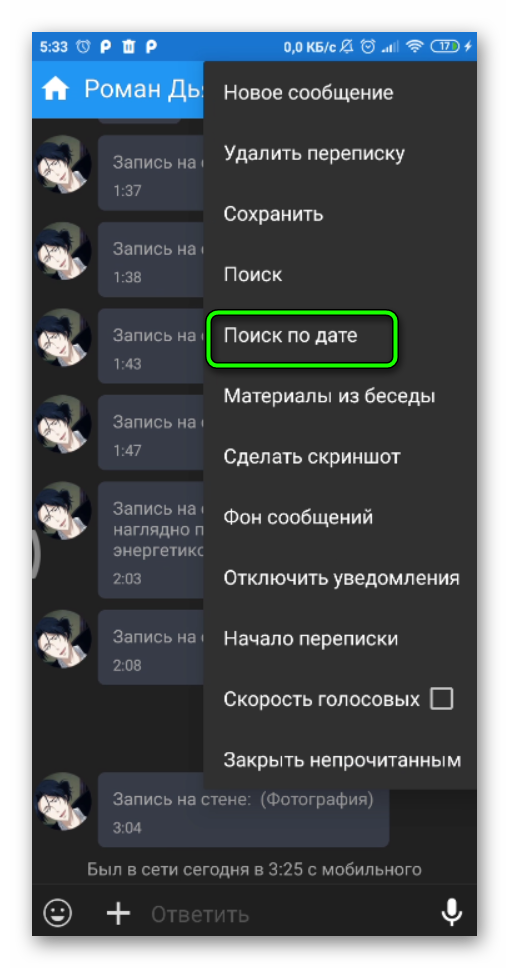
- После авторизации, зайдите в диалоги и тапните по трем вертикально расположенным точкам.
- В открывшемся списке выберите «Поиск по дате».
- Укажите необходимые параметры и тапните на кнопку «Готово». Результаты будут отображены моментально.
Поиск месседжей по слову
Если вы знаете наводящее слово, которое упоминалось в диалоге с собеседником, то найти в таком случае сообщение будет нетрудно.
Чтобы это сделать с компьютера:
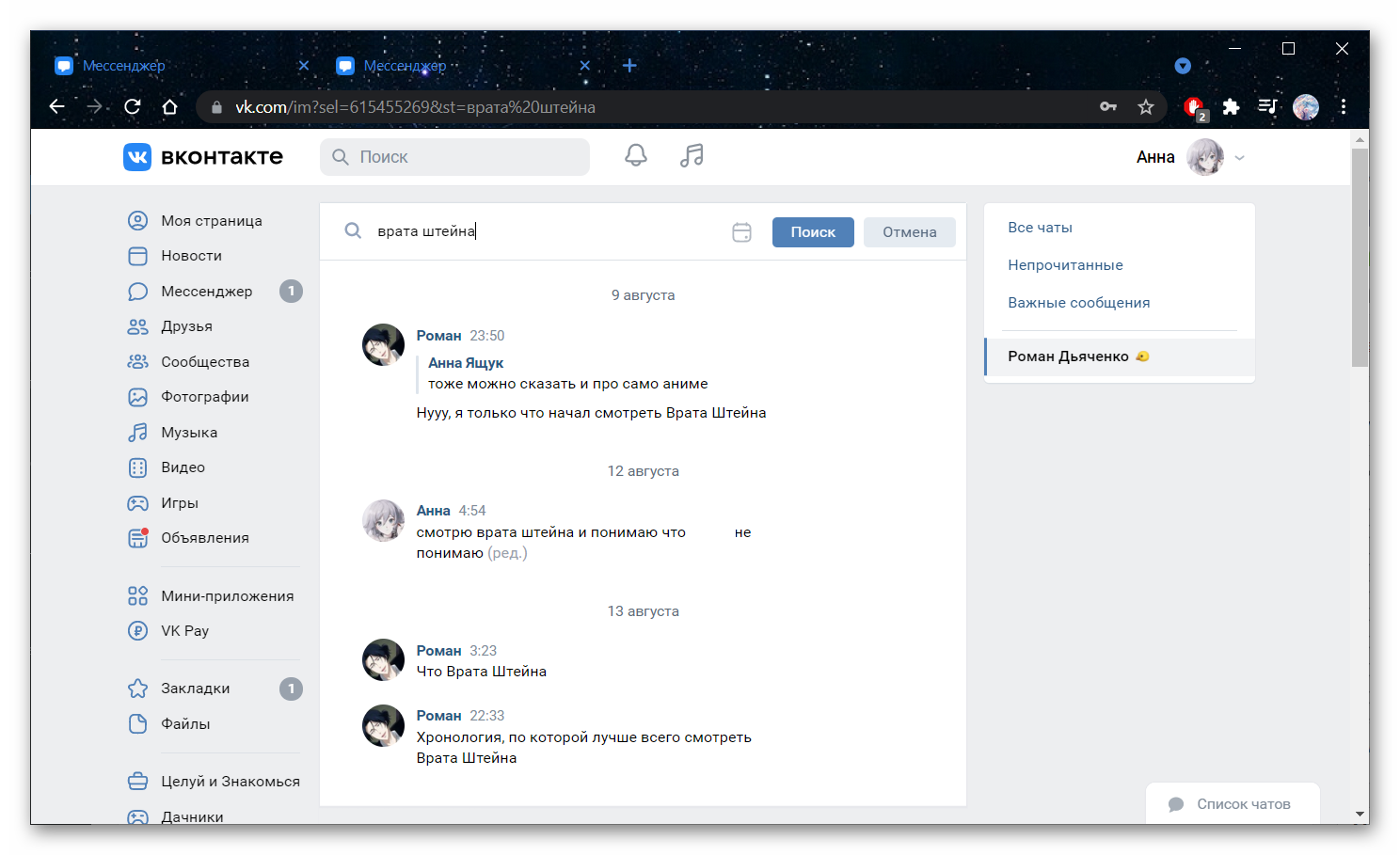
- Откройте ваши диалоги, нажмите на иконку лупы, чтобы отобразилось специальное поле для ввода текста.
- Здесь введите фразу, которая была упомянута в переписке.
- Прокрутите список найденных сообщений, чтобы найти нужный месседж.
С помощью телефона также можно осуществить поиск конкретных сообщений.
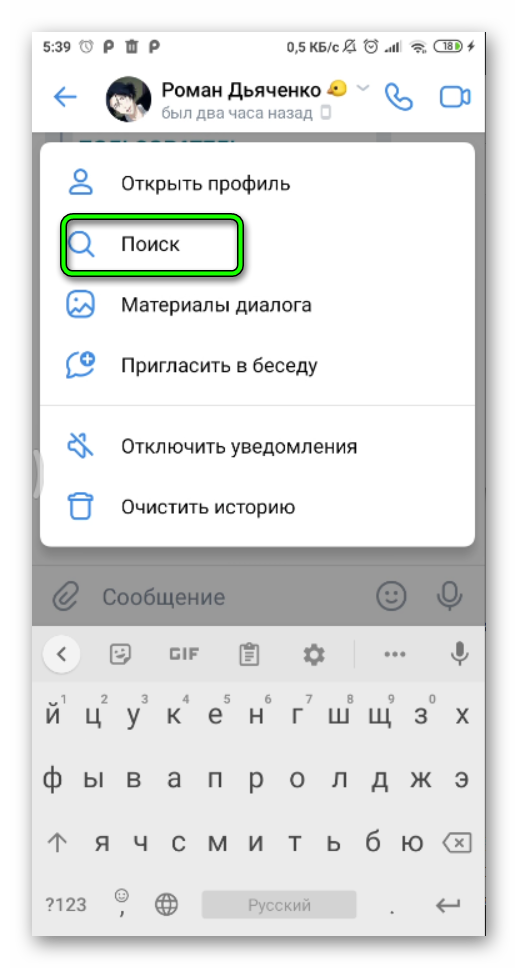
- Для этого, вам нужно открыть официальное приложение ВКонтакте, либо зайти в мобильную версию сайта.
- Зайдите в «Мессенджер», иконка которого, расположена в нижней панели.
- Тапните по значку лупы, который расположен в верхнем правом углу.
- В открывшемся поле введите текст, с помощью которого, вы сможете найти нужный месседж.
Как найти голосовые сообщения в ВК в диалоге
К примеру, для этого подойдет все тот же Kate Mobile. Чтобы облегчить поиск голосовых месседжей, нужно зайти в данное приложение и перейти к списку диалогов.
- Здесь найдите чат с нужным пользователем, нажмите на него.
- Тапните на иконку трех точек и в диалоговом окне выберите «Материалы из беседы».
- В выпадающем списке выберите «Аудио».
Как посмотреть, сколько всего месседжей в диалоге
На данный момент, существует только один способ просмотреть общее количество полученных и отправленных месседжей. Ранее, можно было узнать этот показатель, посредством использования мобильной версии ВКонтакте. Но, из-за обновлений в 2020 году, теперь этот способ не работает.
Для начала, вам нужно найти идентификатор своей страницы. Чтобы это сделать, перейдите в раздел фотографий
Обратите внимание на адресную строку — в ней, после слова albums, будет расположен ряд цифр, который и будет означать персональный ID-адрес вашей страницы
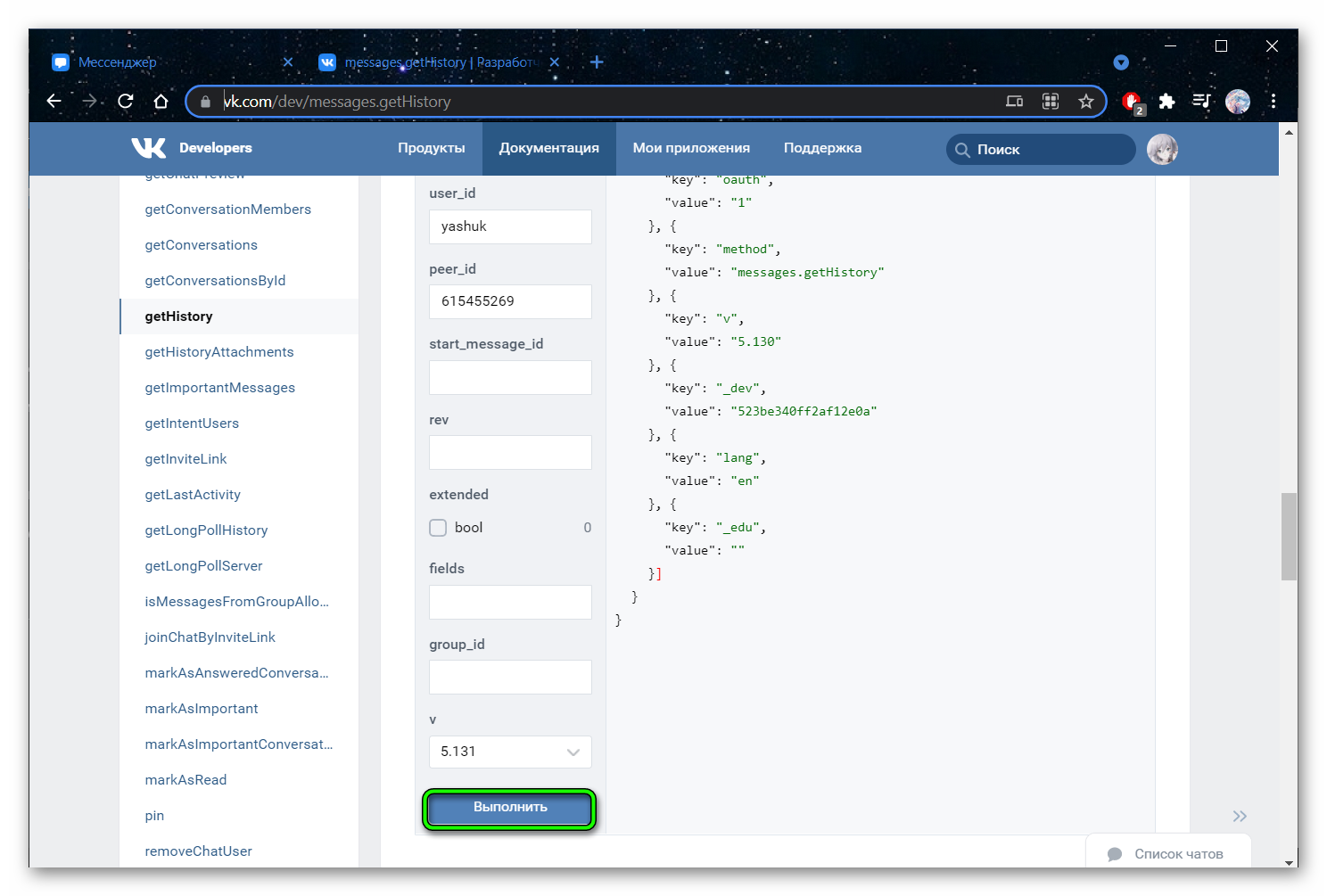
Перейдите в раздел, который предназначен для разработчиков. Если вы не знаете где его найти, то просто перейдите по этой ссылке.
Листайте страницу до тех пор, пока не дойдете до блока «Пример запроса».
В поле user_id вставьте персональный идентификатор вашего профиля.
Теперь вам нужно перейти в список месседжей и открыть нужную переписку.
Кликните на адресную строку, скопируйте комбинацию из цифр после sel= и вставьте скопированное значение в поле peer_id в разделе разработчиков.
Нажмите на «Выполнить»
Обратите внимание на значение count, которое расположено справа. Там и будет отображено число количества месседжей в переписке с конкретным пользователем.
Заключение
К сожалению, разработчики ВКонтакте, по тем или иным причинам, не принимают во внимание некоторые просьбы со стороны пользователей. Встроенный функционал не способен упростить поиск голосовых сообщений и не показывает общее количество месседжей с конкретным пользователем
Но вы всегда сможете найти сообщения по вспомогательным словам, а также по дате.